![]()
RHEL 6 出來也一陣子了,公司有些服務想換成 RHEL 6 來執行,但可惜的是目前我們的 Server 都採用 VMware ESX ,所有的作業系統皆為虛擬機器,也因此安裝好的 ESX 4 並不支援 RHEL 6 ,所以想要將 VMware ESX 4 升級成為 4.1 才能將舊版的 RHEL 4 或 5 升級成為 RHEL 6.
本篇文章參考了 http://kb.vmware.com/selfservice/microsites/search.do?language=en_US&cmd=displayKC&externalId=1022140
裡面提到兩種方式去升級你的 VMware
-
Upgrading using VMware Update Manager
目前我這一台須要更新的 VMware 屬於單機環境並沒加入到任何 Vcenter 所以我也找不到網站上面說明的 Update Manager tab,我想這屬於 vcenter 才會有的功能.所以我採用了 Upgrading using esxupdate 的方式去更新. -
Upgrading using esxupdate
只需要在 VMware 的 console 打幾行指令就可以完成更新.Upgrading using esxupdate 所有的步驟可以參考 VMware 的 Video 操作說明- How to upgrade to VMware ESX 4.1 or VMware ESXi 4.1 using esxupdate 說明:
-
登入 ESX host 的 service console 或是透過 SSH 遠端連線,並使用 root 登入系統.並察看目前版本
# vmware -v
-
接下來去 VMware 官方網站的 Download Center 去下載 http://downloads.vmware.com/d/ 所需的 upgrade 檔案 ESXi 4.1 Update 1 (upgrade ZIP from ESXi 4.0) 或是 ESXi 4.1 Update 1 (upgrade ZIP from ESXi 3.5).
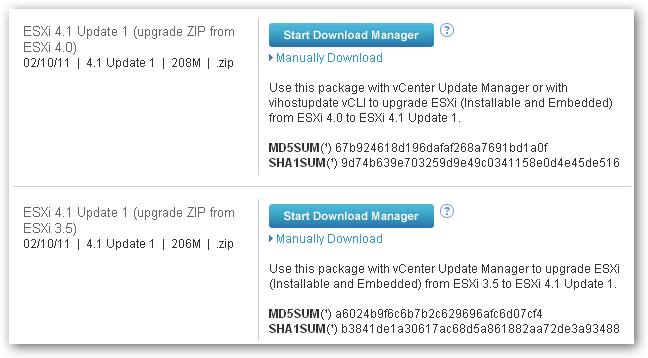
-
需要將剛下載下來的 upgrade 檔案放到 ESX host VMFS datastore 裡面.
# mkdir -p /tmp/upgrade # mkdir -p /vmfs/volumes/<name of the datastore>/upgrade
-
透過 WinSCP 或是 vSphere Client 管理介面將檔案上傳上去.預設目錄為 /vmfs/volumes/<name of the datastore>/
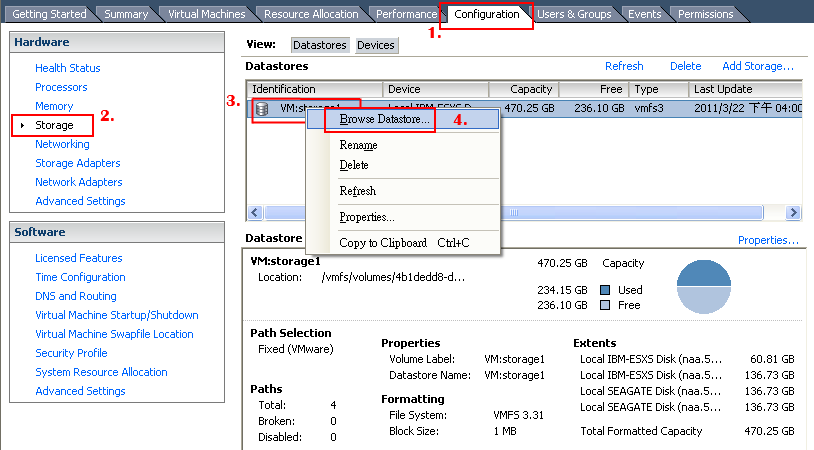
Note: upgrade 檔案大小為 200M 多,所以所需的硬碟空間為必須大於此. -
先將 VMware 模式轉換成 maintenance mode.
# vimsh -n -e /hostvc/maintenance_mode_enter
-
執行 upgrade 的指令
#cd /vmfs/volumes/<name of the datastore> /upgrade #esxupdate --bundle=<upgrade.zip> update
-
離開 maintenance mode 並重新開機就大功告成了
# vimsh -n -e /hostvc/maintenance_mode_exit # reboot
其實更新的方式還有多樣可以參考 vSphere Upgrade Guide
沒有解決問題,試試搜尋本站其他內容
這次為了升級 VMware ESXi 5.0 到 5.5 但找不到可用的 upgrade 檔案,所以直接用 VMware ESXi 5.5 光碟開機,系統會自動偵測是否有舊系統在硬碟上.
開機後會出現下列選擇:
■ Upgrade ESXi, preserve VMFS datastore
■ Install ESXi, preserve VMFS datastore
■ Install ESXi, overwrite VMFS datastore
通常我們選擇第一項 Upgrade ESXi, preserve VMFS datastore , 可以保留資料下來,安裝過程也很簡單,不再詳敘,請自行參考 VMware 網站說明.
Upgrade or Migrate Hosts Interactively